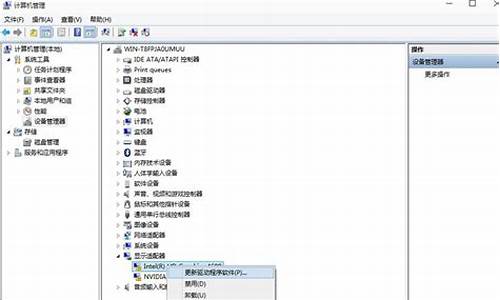win7进不了系统桌面重启_win7进不到系统一直重启
1.Win7系统开机出现滚动条画面无法进入桌面怎么办
2.win7系统开机后停在欢迎界面不动怎么办?

方法一:
1、重新启动Windows 7,在启动画面出现后的瞬间,按F8,选择"带命令行的安全模式"运行。
2、运行过程停止时,系统列出了超级用户administrator和本地用户的选择菜单,鼠标点击administrator,进入命令行模式。
3、按Alt+ctrl+del片刻以后出现系统管理器。点选文件→打开然后查找WINXP盘中windows根目录下的explorer.exe,运行它.
方法二:
在登陆的时候按ctrl+alt+del两下,就会出现登陆界面,输入administrator以及密码就可以了。
开机即按F8\进安全模式\将系统目录下windows NT\system32\config 把此目录下的SAM文件名的文件删除,重机开机.就可以了.
方法三:开机即按F8\进安全模式\在运行输入gpedit.msc\点确定\打开组策略\点安全设置\帐户策略\调整右边框里的选项,都把它调整为\"没有定义".重启电脑.
方法四:试试:
(1)在Windows2000启动之后,按照屏幕提示按下ALT+CTRL+DEL进行登录,在登录界面将光标移至用户名输入框,按键盘上的Ctrl+Shift键进行输入法的切换,屏幕上出现输入法状态条,在出现的“全拼”输入法中将鼠标移至输入法状态条点击鼠标右键,出现的选单中选择“帮助”,然后继续选择“输入法入门”,在窗口顶部会出现几个按钮,奥妙就在“选项按钮”上。
(2)如果系统未安装Windows2000 ServicePack1或IE5.5,那么现在就可以在“操作指南”窗口上边的标题栏单击右键,选择“跳至URL”,此时会弹出Windows 2000的系统安装路径并要求输入路径,输入c:WinNTsystem32(设Windows 2000安装在c: WinNT下),按下“确定”,我们就成功地绕过了身份验证进入系统的system32目录。
(3)在system32目录下找到“net.exe”,用鼠标右键单击并选择“创建快捷方式”;右键单击该快捷方式,在“属性”\“快捷方式”\“目标”里输入“c:winntsystem32et.exe user backup ABC/ADD”,然后点击“确定”。 这一步骤的目的在于用Net.exe创建一个backup用户,密码为大写的ABC,双击该快捷方式完成用户的添加。
(4)现在把backup用户添加到Administrators(管理员组中),同样把Net.exe的快捷方式目标修改为“c:winntsystem32
et.exe LOCALGROUP Administrators backup/ADD”,双击执行。
(5)最后用backup用户登录,并修改你原先用户的密码,最后当然不要忘了删除这个backup用户。 另外光盘里还有很多的工具,大家不妨充分利用.
Win7系统开机出现滚动条画面无法进入桌面怎么办
不知道大家遇到这样的情况没,那就是电脑每次开机都会黑屏然后转圈很久才能进入桌面,这样大大增加了开机时间,有使用雨林木风win7系统的而用户就表示自己的电脑出现这样的问题,所以今天小编就来教大家win7系统开机黑屏很长时间后才能进入桌面的解决方法。
解决方法如下:
1、首先在计算机上右键点击管理,点击设备管理器,点击查看,勾选显示“隐藏设备”。
2、展开“非即插即用驱动程序”,找到其中带感叹号图标的驱动,点击卸载。
3、以正常驱动进行演示,在驱动上点击右键,点击卸载,按“win+r”键打开运行,输入“cmd”,点击确定。
4、输入“netshwinsockresetcatalog”命令,按回车,等待重置完成,重启计算机,问题即可被解决。
上面给大家分享的就是win7系统开机黑屏很长时间后才能进入桌面的解决方法啦,有出现同样情况的可以按照上面的方法来解决哦。
win7系统开机后停在欢迎界面不动怎么办?
Win7系统稳定、安全、人性化的特点深受广大用户的喜爱,越来越多用户安装使用win7系统,操作使用过程中难免遇到一些故障问题,开机后启动到滚动条画面,然后一会就自动重启了,然后就这样无数个循环也无法进入到系统,出现这样问题该如何解决呢?下面小编告诉大家详细解决方法。
1、打开电脑电源,然后一直按F8,这样就可以进入到高级系统设置界面,选择其中的安全模式启动;
2、把所安装的新软件、新服务、新驱动、新设备全部的卸载掉,点击开始菜单——“运行”;
3、在运行窗口中输入msconfig并单击回车,弹出系统配置的窗口;
4、在系统配置窗口中,将界面切换到启动这一栏,将不需要的启动项目全部的取消勾选;
5、完成设置后点击下方的确定按钮保存,之后重启电脑即可。
开机又自动重启的故障有很多时候是由于安装的软件、驱动、服务有冲突导致,按上面的方法可以解决一部分的问题,如果上述方法无效,建议重装系统。
电脑开机时候原本以为是太卡很慢,但是却一直停在欢迎使用界面无法进入桌面怎么解决呢,经常会遇到!下面是我为大家整理了win7开机时停在欢迎界面不动的解决方法,希望能够帮助到您!
win7开机时停在欢迎界面不动的解决方法
首先判断是否是驱动导致的问题。
在开机自检后(就是开机时一个启动画面过去后,一直按F8,)
会出现一个启动菜单
安全模式
带网络的安全模式。
选择安全模式
如果安全模式能进入桌面的话。那么说明就是驱动的问题。
因为安全模式下,是禁用系统的驱动的,使用通用驱动的。
这里我用我的现在系统做演示,如何卸载驱动
进入安全模式后。右击电脑---->属性。
点击左上角的设备管理器
然后打开后。找到最可能出问题的显卡驱动。
也就是。最下面的显示适配器。
然后选择下面的驱动右击--->卸载--->选择删除驱动软件。如图所示
之后稍等一会。删除完成后,重启电脑。一般就可以了。
如果还不行。那么在检查或是删除其他驱动。
对于这种情况
相关阅读:电脑主要硬件部件最容易出现哪些故障
01 硬盘故障产生的原因
硬盘故障产生的原因主要有以下几点:
接触不良:这类故障产生的原因往往是因为硬盘数据线或电源线没有接好、硬盘跳线设置错误或BIOS设置错误而引起。
硬盘分区表被破坏:产生这种故障的原因较多,如使用过程中突然断电、带电拔插、工作时强烈撞击、破坏和软件使用不当等。
硬盘坏道:硬盘的坏道有物理坏道和逻辑坏道两种。物理坏道是由盘片的损伤造成的,这类坏道一般不能修复,只能通过软件将坏道屏蔽。逻辑坏道是由软件因素(如非法关机等)造成的,因此可通过软件进行修复。
硬盘质量问题:这种故障是由制造商造成,因为硬盘是比较精密的电脑硬件,对制造技术要求极高,所以选购时应选择品牌产品。
02 主板故障产生的原因
主板可能发生故障的原因有以下几种:
人为带电插拔板卡造成主板插槽的损坏。
主板元件故障,常见的是主板芯片和电容发生故障。
在插拔板卡时用力不当或者方向错误,造成主板接口的损坏。
主板上积聚了大量灰尘而导致短路,使其无法正常工作。
主板上的CMOS电池没电或BIOS被破坏。
主板上各板卡之间的兼容性导致系统冲突。
03 内存故障的原因
所有的硬件故障排除方法都相似,只有找到了故障产生的原因,才能很好的排除它。如下表所示就是常见内存故障产生的原因。
04 显卡故障的原因
引起显卡故障的原因通常有以下几种:
显卡与主板上的插槽接触不良。彻底清除显卡或主板插槽上的污垢,然后重新拔插并调整显卡,使之与插槽良好接触可排除这种故障。
驱动程序没有安装正确或驱动程序出错。排除这种故障只需重新安装驱动程序或升级驱动程序。
利用超频软件对显卡进行超频而造成显卡无法正常工作。要排除这种故障只需将显卡频率恢复到正常状态。
v 显卡本身的元件故障。这种故障只能通过更换显卡或由专业维修人员才能排除。
声明:本站所有文章资源内容,如无特殊说明或标注,均为采集网络资源。如若本站内容侵犯了原著者的合法权益,可联系本站删除。